修復 Netflix 上的意外錯誤
已發表: 2022-08-30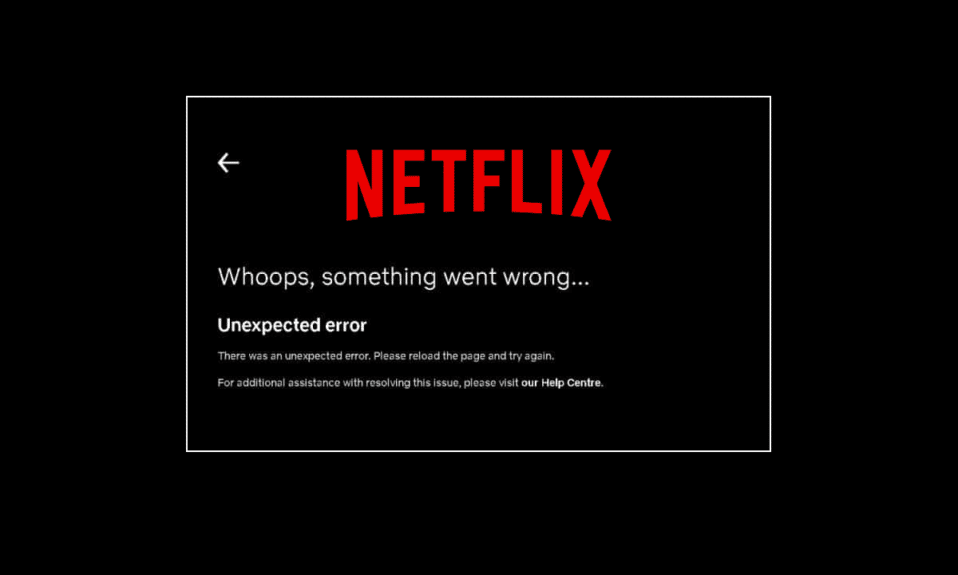
Netflix 是世界著名的在線流媒體服務,數百萬用戶使用它來觀看電視節目、電影、紀錄片和網絡連續劇。 這個基於訂閱的流媒體平台沒有廣告,可以在 Android、iOS 和 Windows 上下載。 除了 Netflix 的所有優點外,用戶在操作它時經常會遇到問題。 經常遇到的一個此類問題是 Netflix 上出現的意外錯誤,該錯誤會阻止用戶流式傳輸他們喜愛的任何在線節目。 如果您還在 Netflix 屏幕上遇到同樣的問題,那麼我們為您提供了一個完美的指南,其中包含一些完美的修復程序來解決它。 我們將在本指南中了解有關此意外錯誤的更多信息,以及導致該錯誤的原因以及一些簡單的修復方法。 因此,讓我們立即從這些解決方案開始,事不宜遲。
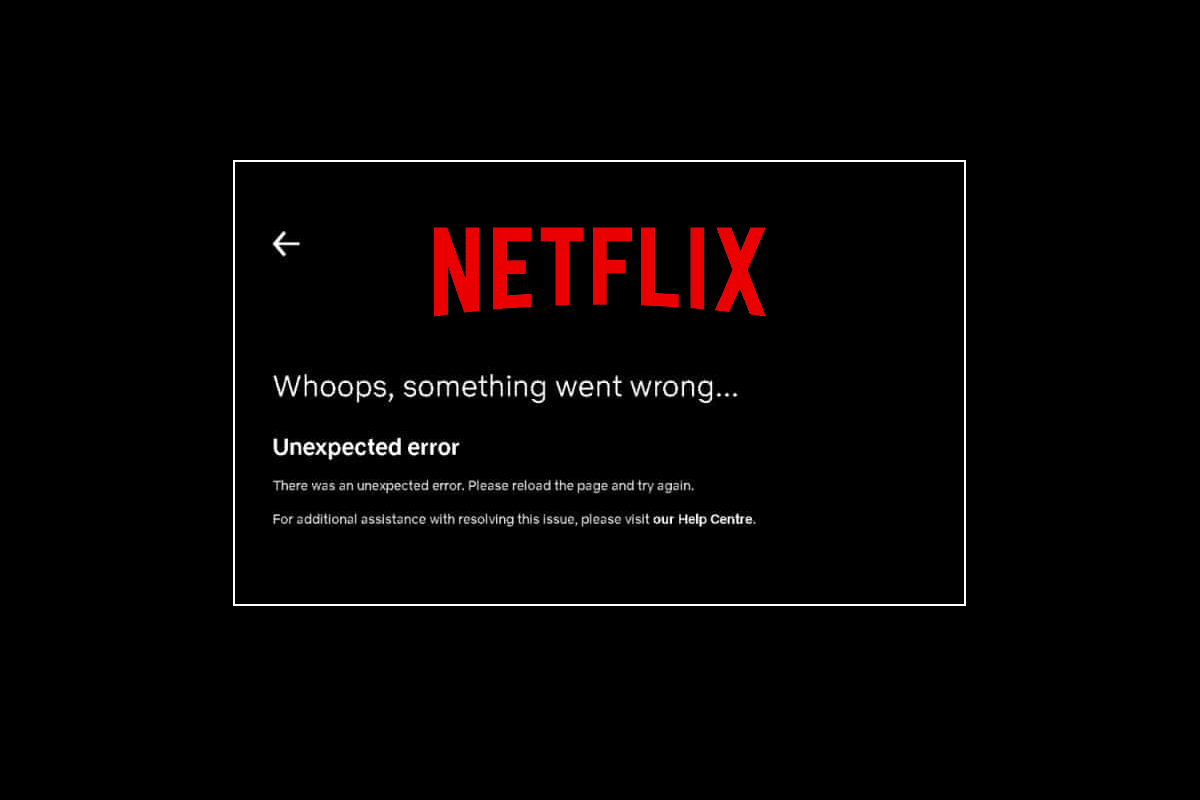
內容
- 如何修復 Netflix 上的意外錯誤
- 方法 1:重啟電腦
- 方法 2:驗證 Netflix 服務器狀態
- 方法 3:排除網絡連接故障
- 方法 4:強制停止並重新啟動 Netflix
- 方法 5:再次登錄 Netflix
- 方法 6:更新 Web 瀏覽器
- 方法 7:清除瀏覽器緩存和 Cookie
- 方法 8:更新 Netflix App
- 方法 9:重置 Netflix App
- 方法 10:重新安裝 Netflix
如何修復 Netflix 上的意外錯誤
解決 Netflix 錯誤的第一步是了解其背後的原因。 導致 Netflix 屏幕出現意外錯誤的原因有很多,如下所述:
- 損壞的瀏覽器緩存數據
- 互聯網連接問題
- Netflix 服務器的問題
- 瀏覽器設置問題
- 過時的瀏覽器
如果您是一直面臨 Netflix 加載問題的人,那麼您可以嘗試我們在下面系統地為您提到的一些常見且有效的方法。
方法 1:重啟電腦
電源循環不僅是一種簡單的嘗試方法,而且在排除 Netflix 上的簡單和小的意外錯誤方面也非常有效。 因此,在這種情況下,如果您不知道確切的錯誤代碼,您可以嘗試在您的 PC 或筆記本電腦上重啟電源。 下面的步驟中提到了最快的方法:
1. 在系統鍵盤上,按住電源按鈕。
2. 現在,等待大約一分鐘。
3. 再次按下電源按鈕啟動您的 PC。
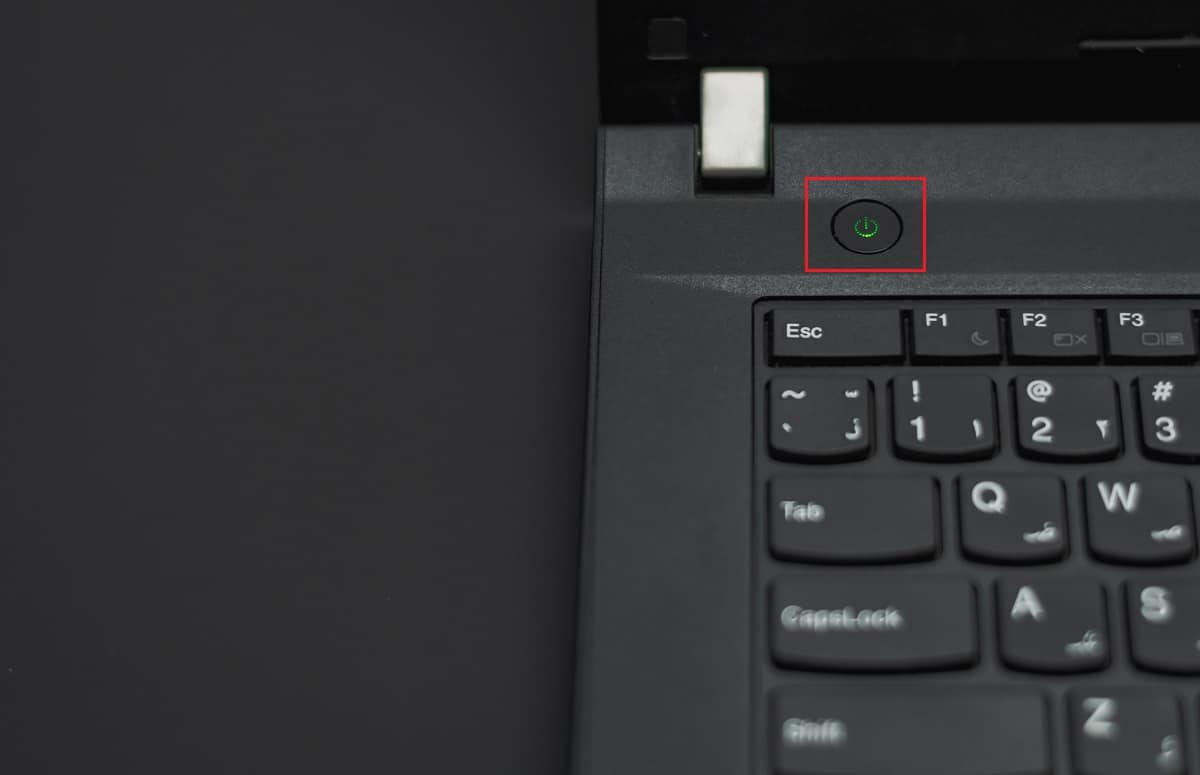
系統再次啟動後,啟動 Netflix 並運行該應用程序,以查看錯誤是否已通過重啟電源修復程序解決。
方法 2:驗證 Netflix 服務器狀態
如果互聯網連接和瀏覽器緩存和 cookie 不落後於 Netflix,則出現意外錯誤,那麼您需要檢查 Netflix 服務器狀態以確保服務器本身沒有技術原因。 有時,應用程序的服務器出現故障,這會導致 Netflix 用戶屏幕上出現各種意外錯誤。 因此,檢查服務器,如果它們工作正常,請繼續下面給出的下一個方法。
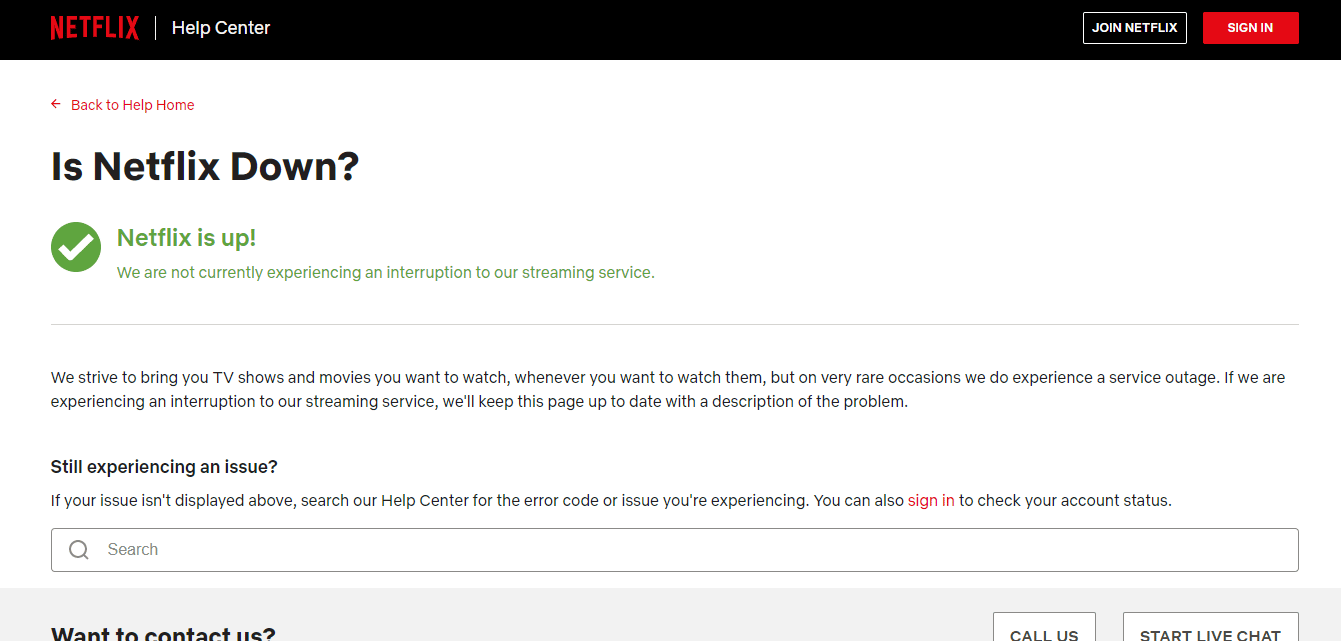
另請閱讀:修復 Netflix 上的隱身模式錯誤
方法 3:排除網絡連接故障
出現 Netflix 錯誤很常見,主要與網絡連接問題有關。 因此,遇到意外錯誤時,您需要檢查的第一件事是檢查設備上的互聯網連接是否正常。 通常,Netflix 需要一定的速度來運行其內容,如果不滿足,它會在您的屏幕上顯示錯誤。 按照我們的指南解決 Windows 10 上的網絡連接問題。
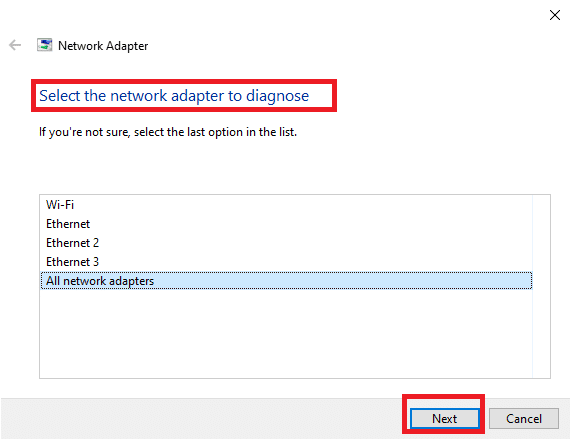
如果您的網絡速度較慢,請嘗試將其連接到更強大的網絡以運行 Netflix 而不會出現任何錯誤。
方法 4:強制停止並重新啟動 Netflix
當您想急切地觀看自己喜歡的節目時,Netflix 不斷加載可能會非常煩人。 在這種情況下,您可以嘗試強制停止應用程序,然後重新啟動它以解決錯誤。 對於瀏覽器用戶,您可以簡單地嘗試關閉您正在查看 Netflix 的選項卡,然後在瀏覽器的新選項卡上再次運行它。
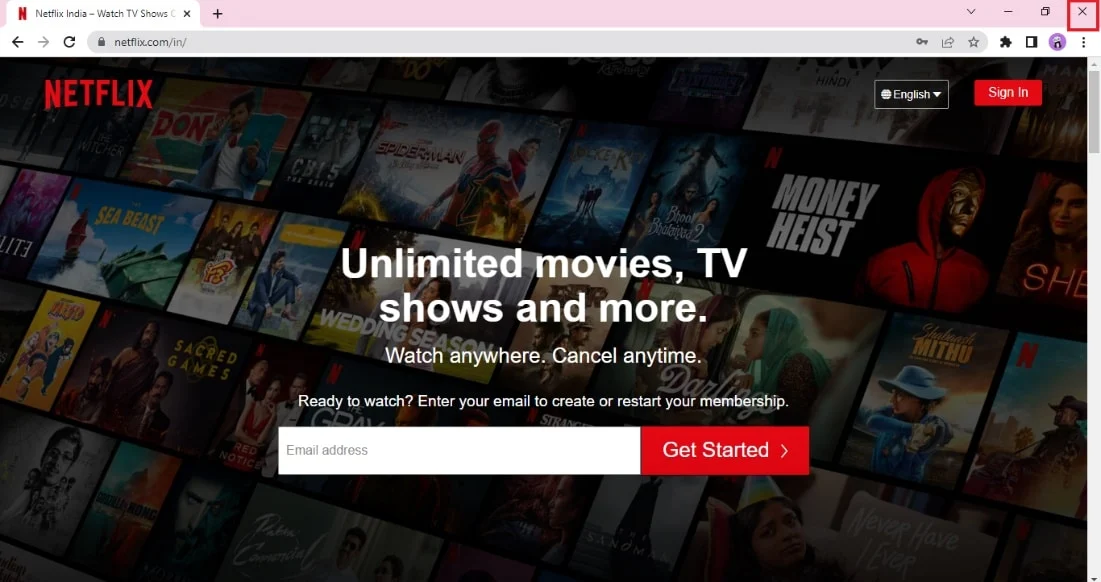
另請閱讀: 5 Netflix 代理檢測到錯誤修復
方法 5:再次登錄Netflix
此方法是另一種常見的修復方法,可以幫助您擺脫在 Netflix 上流式傳輸時有時會遇到的意外錯誤。 在瀏覽器上退出您的 Netflix 帳戶,然後使用您的憑據再次登錄。 再次登錄的步驟如下:
1. 在您已登錄Netflix 帳戶的 PC 上打開瀏覽器。
2. 單擊屏幕右上角的退出選項。
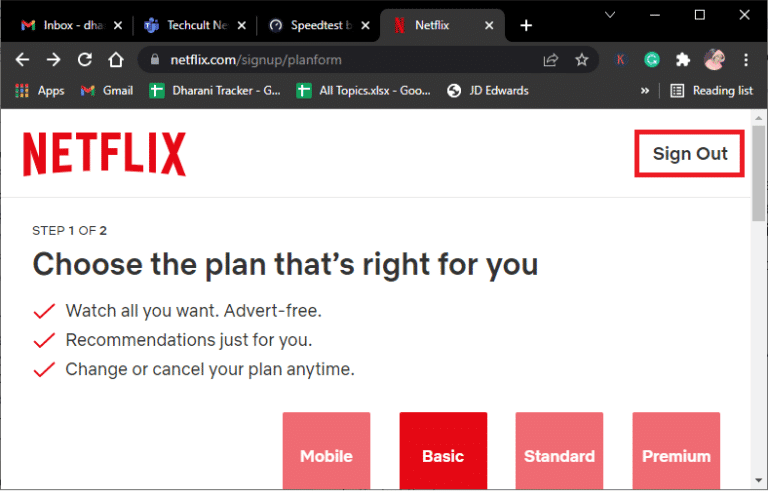
3. 現在,稍等片刻,再次在瀏覽器上打開Netflix 。
4. 單擊登錄選項。
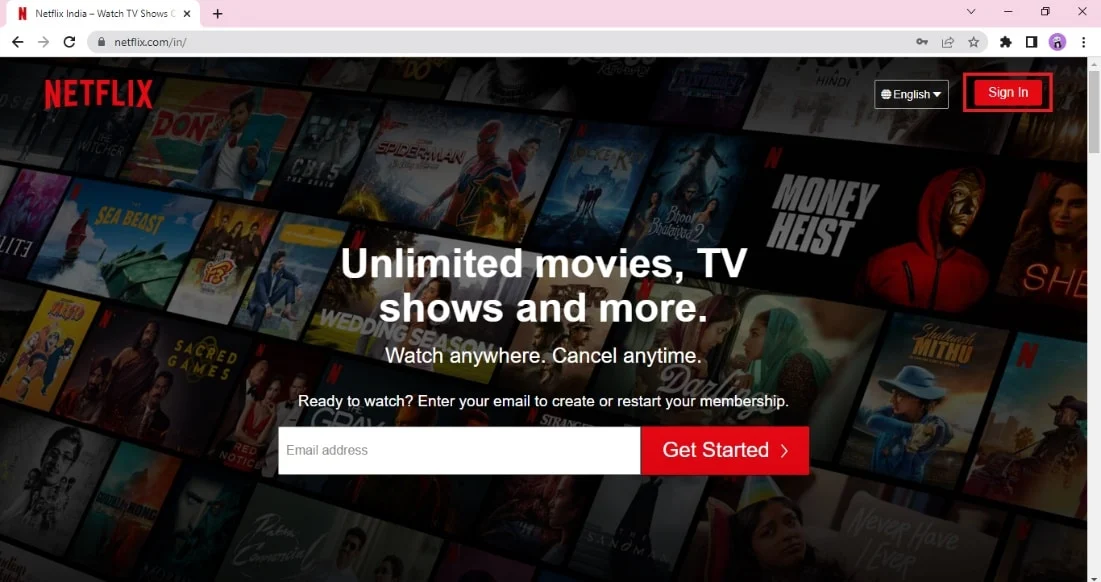
注意:我們在給定的方法中以Google Chrome瀏覽器為例。
方法 6:更新 Web 瀏覽器
您用於運行 Netflix 的瀏覽器可能會由於其過時的版本而導致出現意外錯誤的問題。 因此,更新瀏覽器對於運行應用程序而不會出現任何錯誤至關重要。
1. 按Windows 鍵,輸入Google Chrome ,然後點擊打開。
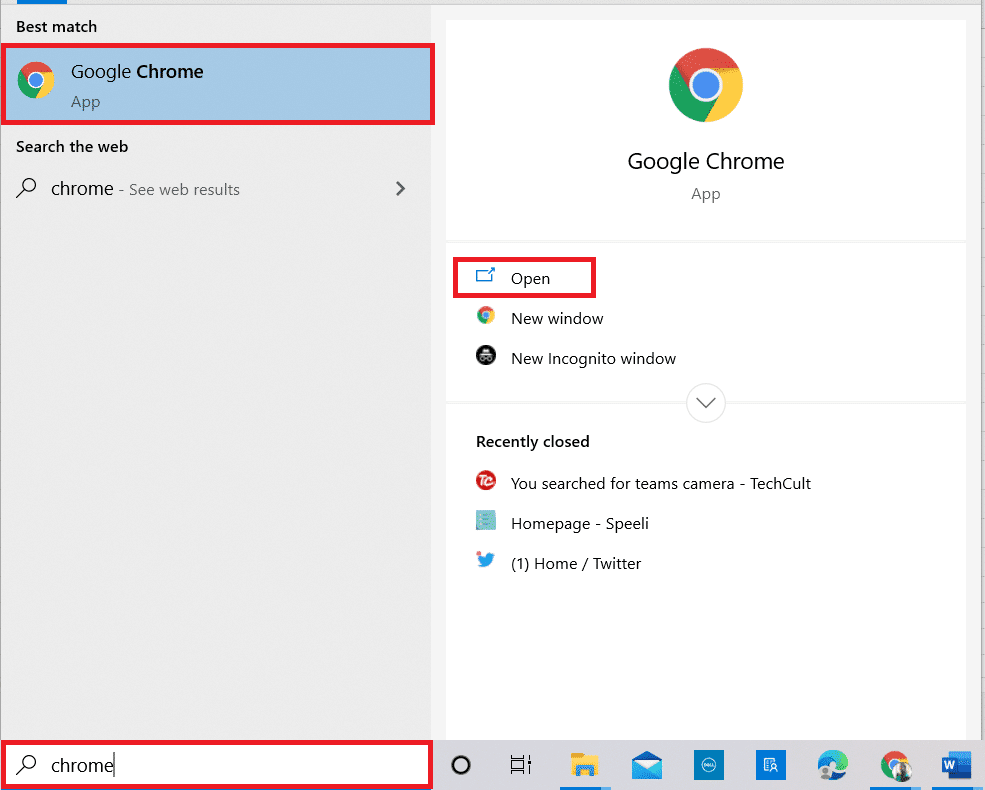
2. 單擊右上角的三個垂直點,然後單擊顯示列表中的設置選項。
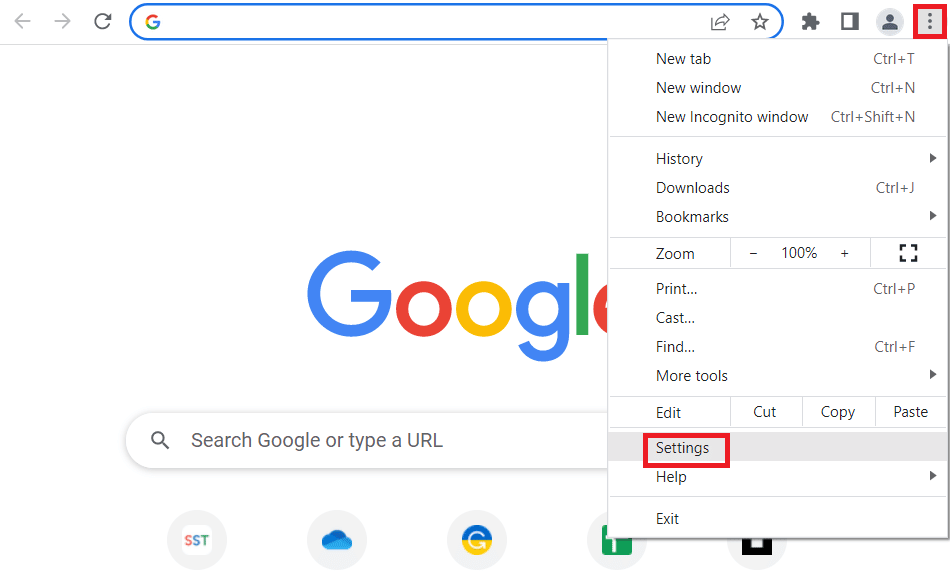
3. 如果 Chrome 已更新,您可以在關於 Chrome部分中看到幾乎是最新消息,然後單擊重新啟動按鈕。
注意:如果有可用更新,系統會提示您更新 Chrome。
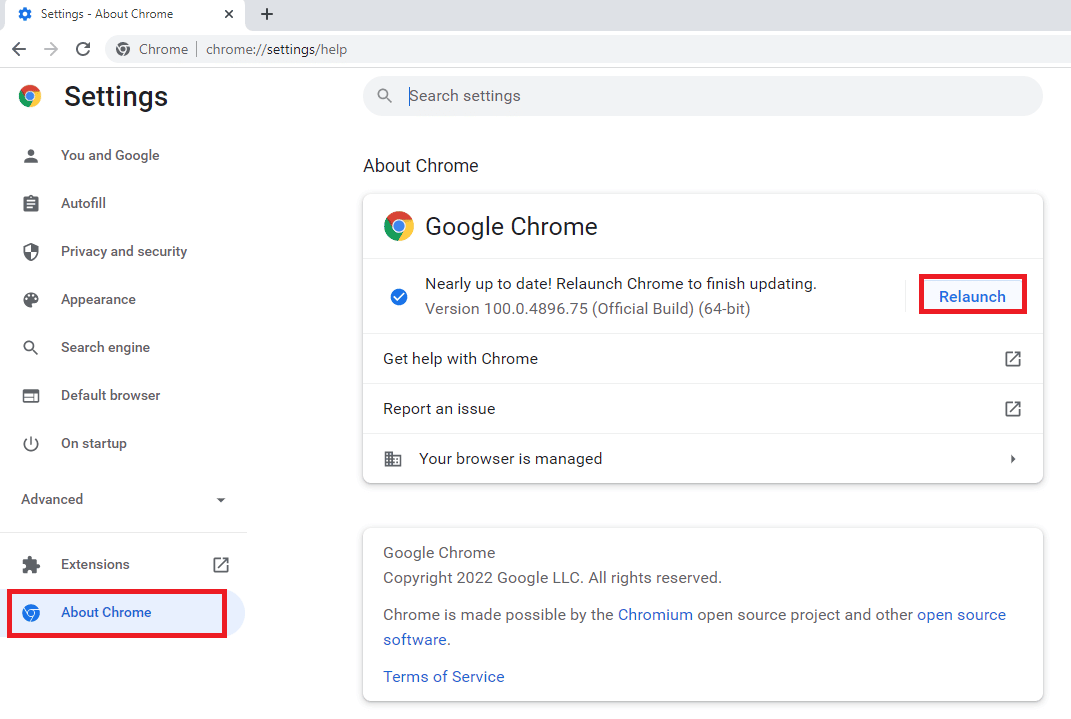
另請閱讀:修復 Netflix 錯誤代碼 NW-6-503
方法 7:清除瀏覽器緩存和 Cookie
緩存和 cookie 是改進和增強瀏覽體驗的一部分。 雖然 cookie 有助於存儲瀏覽歷史記錄,但另一方面,緩存會臨時存儲您在瀏覽器中訪問過的網頁。 總的來說,它們有助於改善和加強您在您最喜歡的網絡瀏覽器上瀏覽時的整體體驗。 但是,當您的瀏覽器上的緩存和 cookie 趨於堆積時,它可能會干擾基本功能,並且當您嘗試在 PC 上運行 Netflix 等程序時也會干擾。

可以通過從瀏覽器中清除此內置緩存和 cookie 來解決 Netflix 上的此類意外錯誤。 您可以在我們關於如何在 Google Chrome 中清除緩存和 Cookie 的指南的幫助下執行此操作。
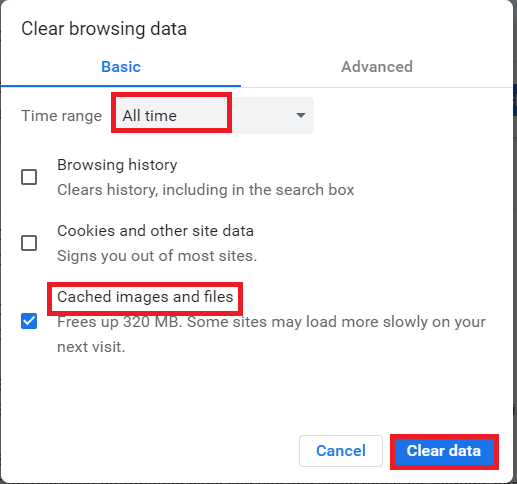
方法 8:更新 Netflix App
有時,由於應用程序版本過時,Netflix 上也會出現意外錯誤。 Netflix 會不時發布應用更新,用戶有必要及時了解應用更新,以免出錯。 通常,用戶會定期了解可用的更新,但如果您錯過了更新,是時候檢查更新並手動安裝它了。 Windows 用戶可以通過在 Microsoft Store 的幫助下檢查最新版本來輕鬆嘗試此方法。
1. 按Windows 鍵,鍵入Microsoft Store ,然後單擊打開。
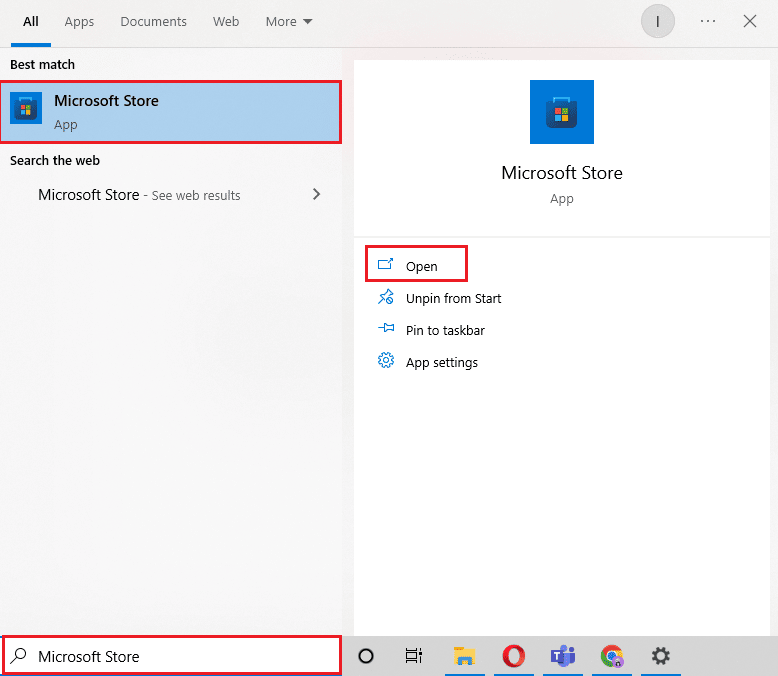
2. 單擊庫。
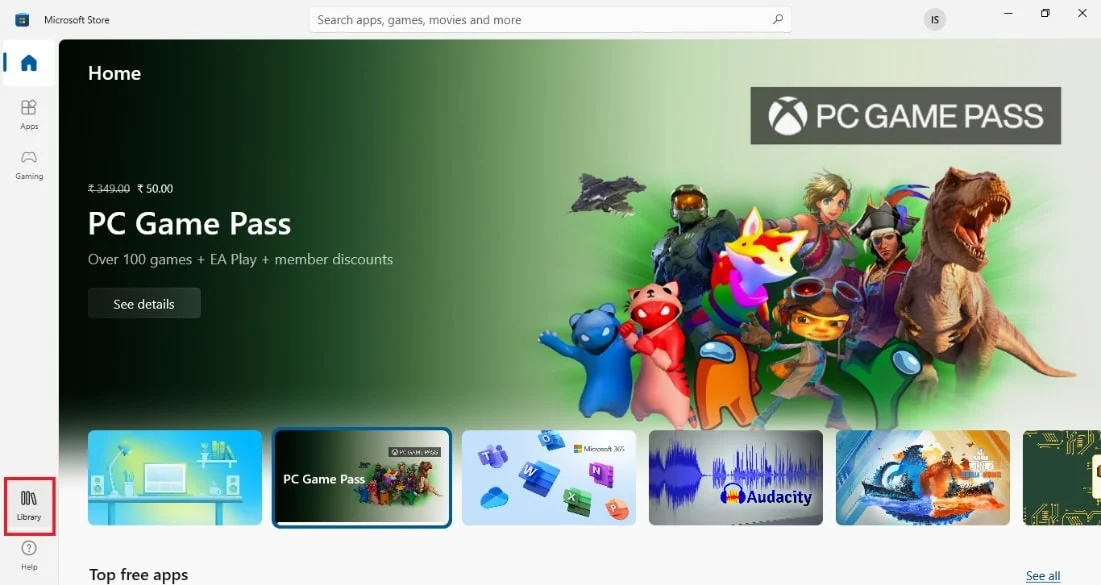
3. 點擊右上角的獲取更新。
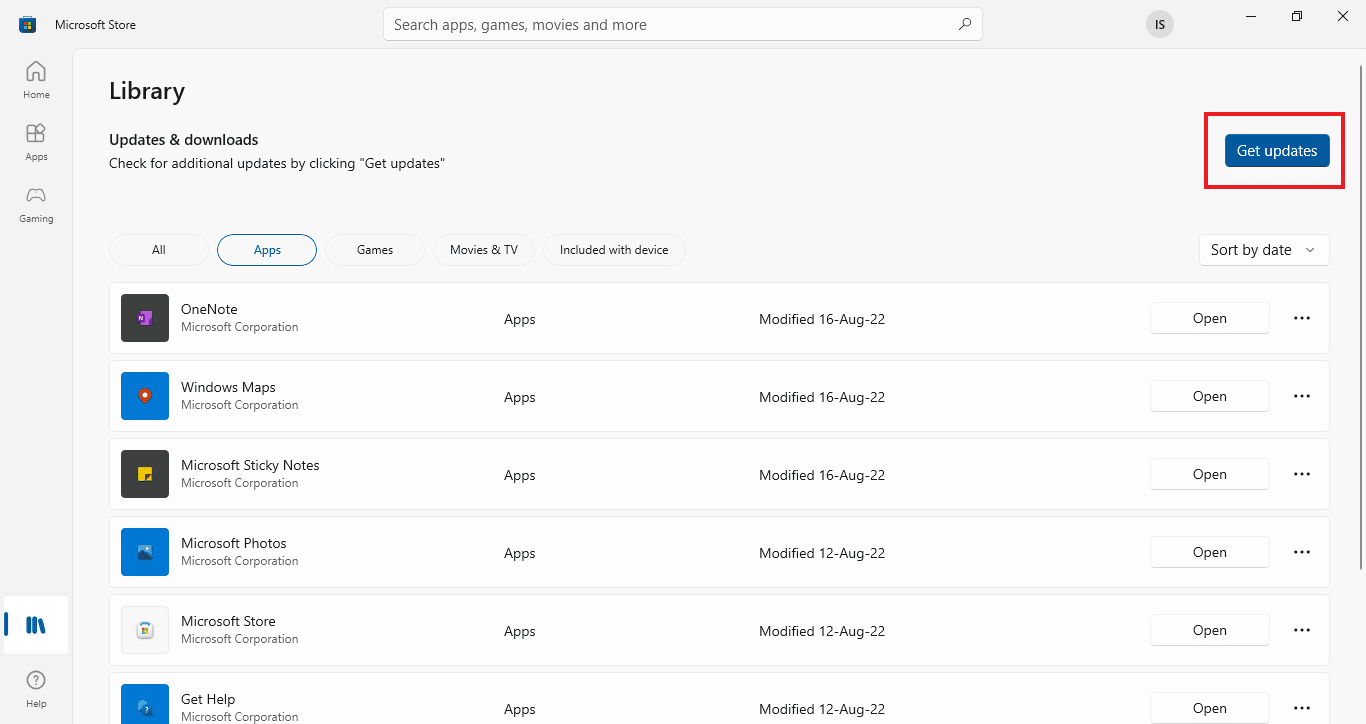
您的更新將自動開始,一旦完成,請嘗試在您的 PC 上運行 Netflix 應用程序以檢查錯誤是否已修復。
另請閱讀:修復 Netflix 錯誤代碼 UI3012
方法 9:重置 Netflix App
如果更新 Netflix 無助於解決意外錯誤,則重置 Netflix 應用程序可以解決此問題。 Netflix 與其他應用程序一樣,包含具有臨時文件的緩存。 這些臨時文件通常包含應用程序上的最近搜索和未完成的流。 這些臨時緩存文件可能會隨著時間的推移而損壞,並最終導致 Netflix 不斷加載問題。 因此,為確保不是這種情況,請使用以下步驟重置 Netflix 應用程序:
1. 同時按下Windows + I 鍵打開設置。
2. 接下來,選擇應用程序設置。
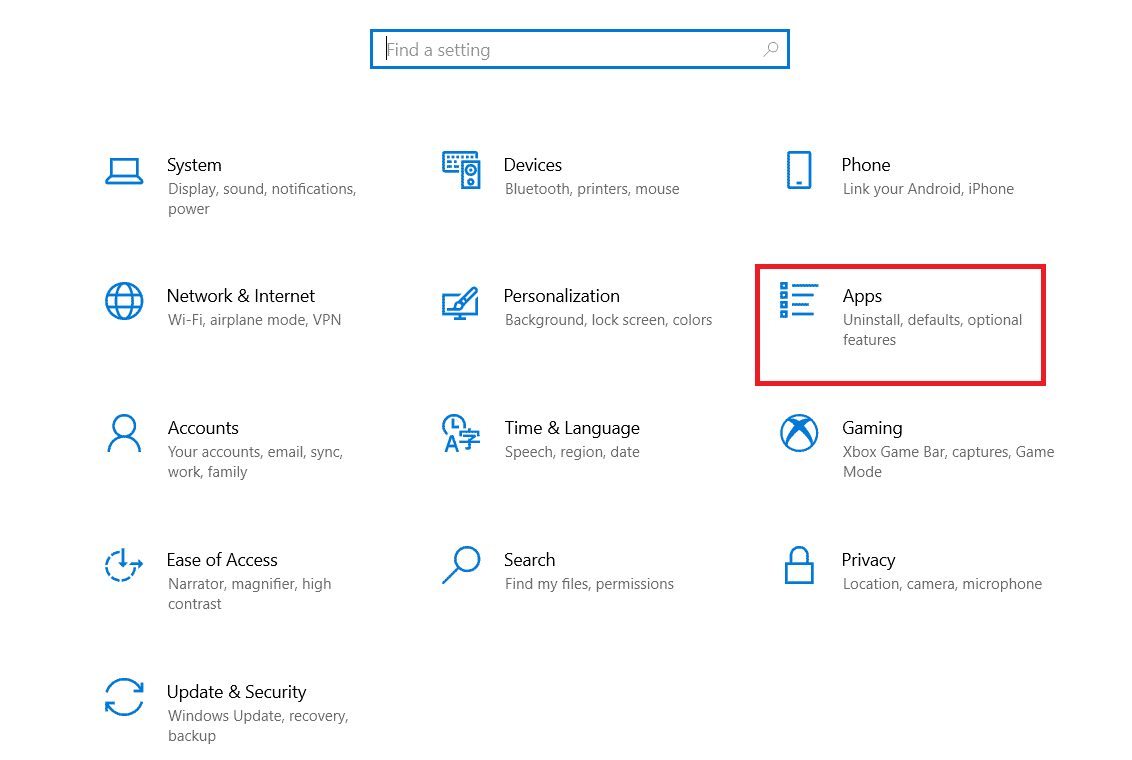
3. 現在,找到Netflix並單擊它以選擇高級選項。
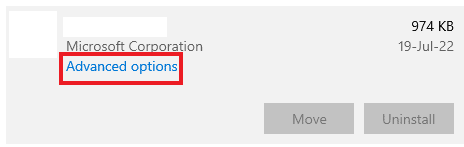
4. 單擊其中的重置以清除應用程序的緩存。
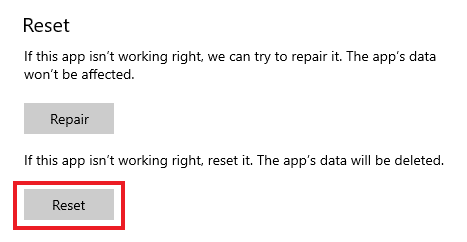
方法 10:重新安裝 Netflix
如果清除緩存無法幫助您解決 Netflix 出現意外錯誤,則重新安裝應用程序可以重新啟動它並消除其中可能存在的所有錯誤。 您可以使用以下步驟簡單地卸載然後將其安裝回您的 Windows PC:
1. 按Windows 鍵,鍵入應用程序和功能,然後單擊打開。
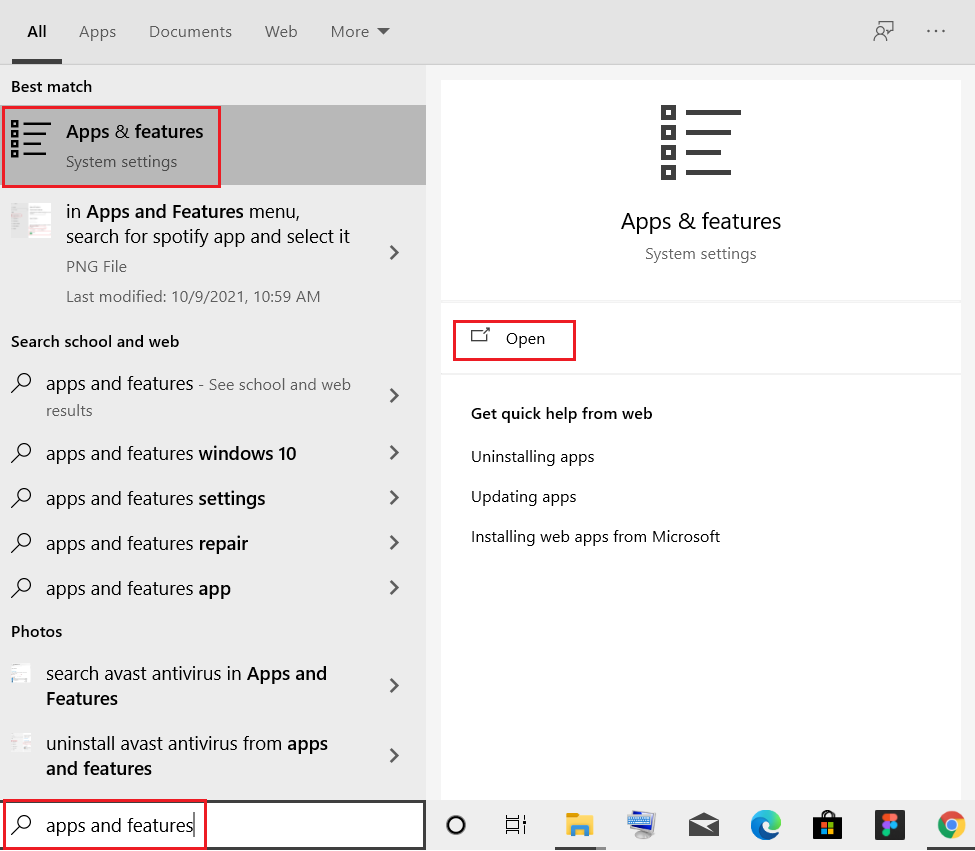
2. 在搜索此列表字段中搜索Netflix 。
3. 然後,選擇Netflix並單擊突出顯示的卸載按鈕。
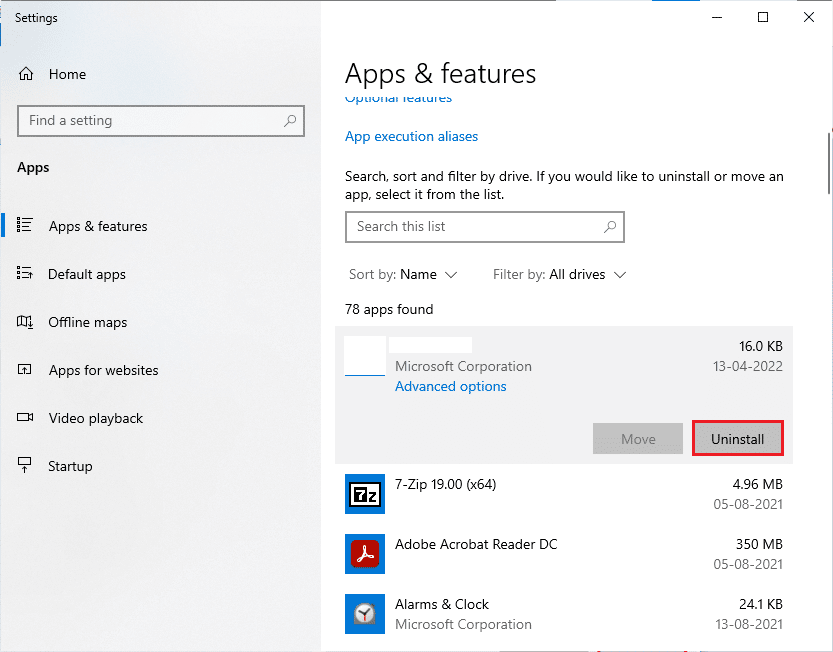
4. 再次點擊卸載確認。
5. 接下來,按Windows 鍵,鍵入Microsoft Store ,然後單擊打開。
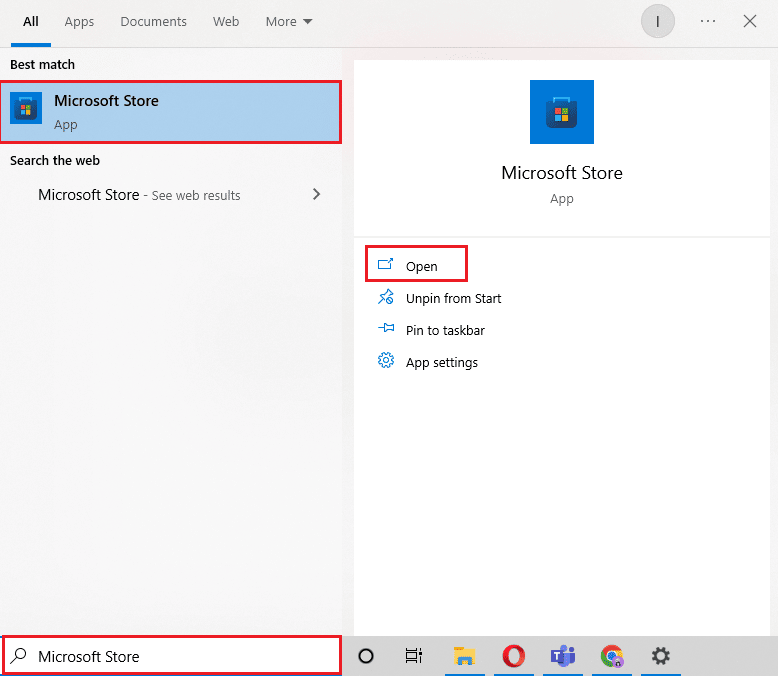
6. 在搜索欄中輸入Netflix並按下回車鍵。
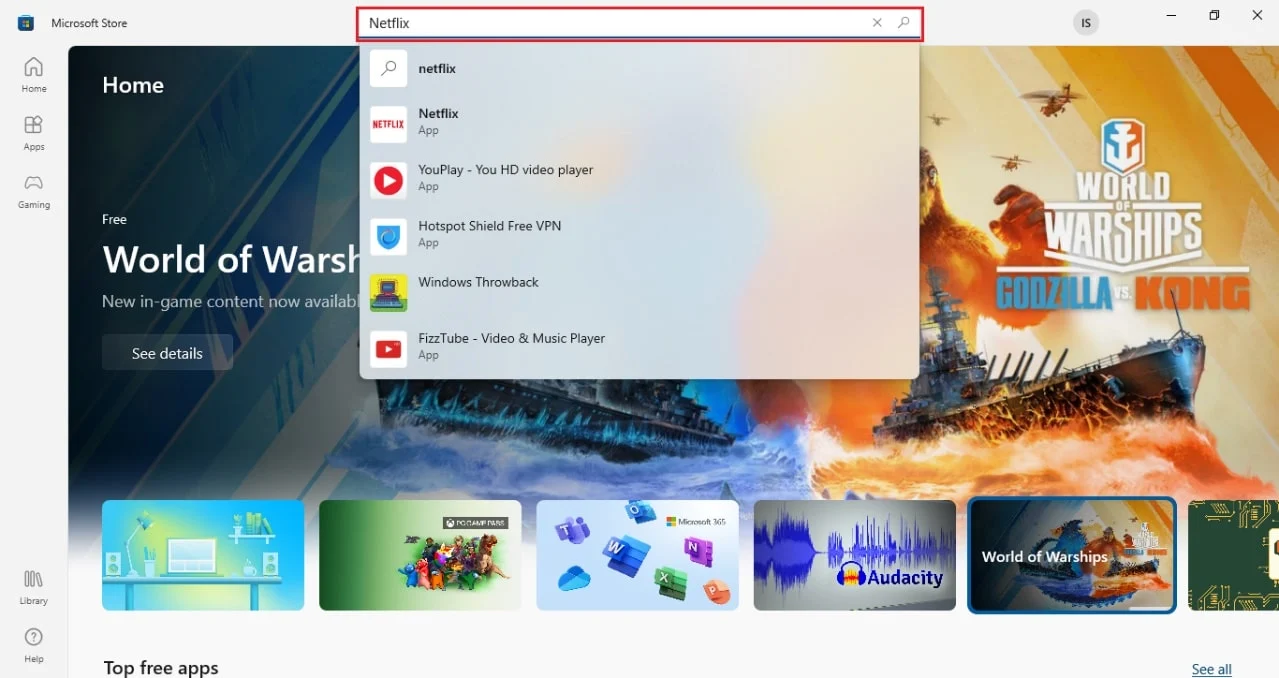
7. 單擊獲取以在您的 PC 上下載該應用程序。
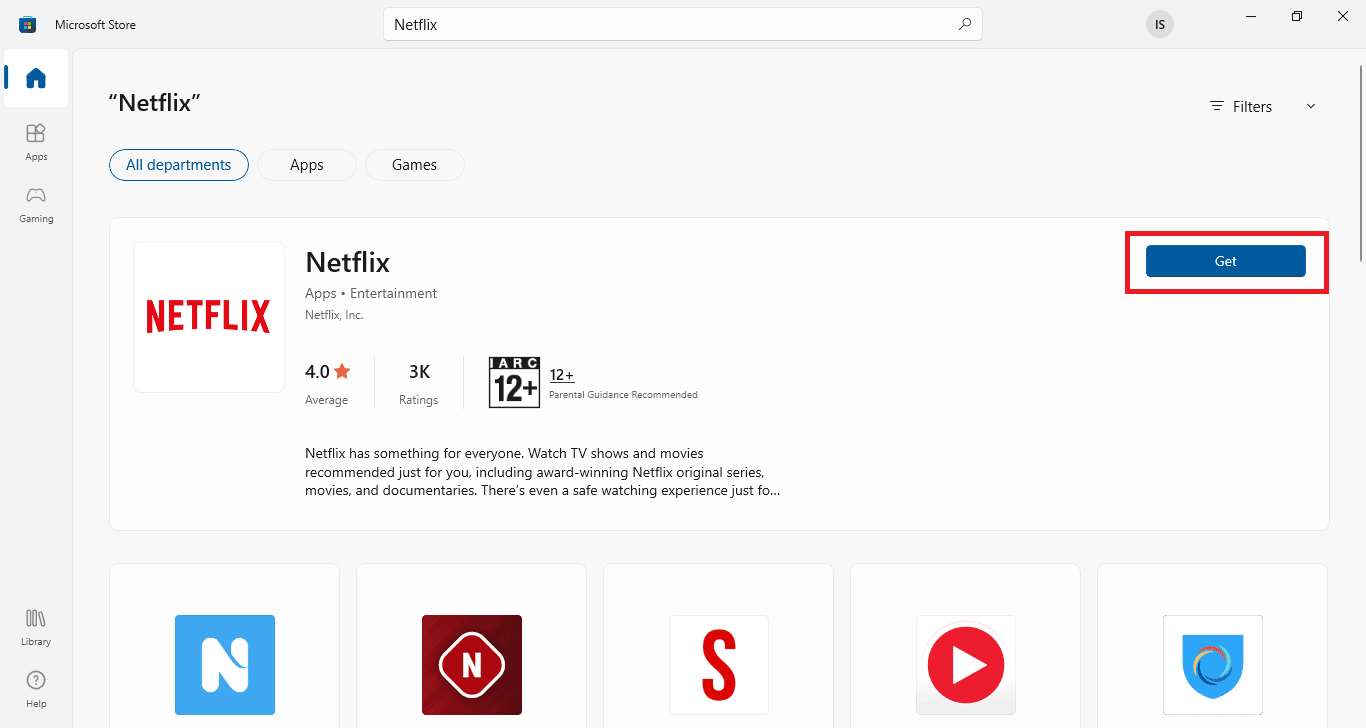
安裝應用程序後,使用您的電子郵件和密碼登錄,然後播放節目以檢查意外錯誤是否最終得到解決。
另請閱讀:修復 Windows 10 PC 上的 Netflix 音頻視頻不同步
常見問題 (FAQ)
Q1。 為什麼我的 Netflix 應用程序不斷崩潰?
答。 Netflix 在您的 PC 上崩潰的主要原因可能是VPN 。 VPN 相關問題可能會成為您與您喜愛的 Netflix 節目之間的障礙。
Q2。 為什麼 Netflix 無法在我的筆記本電腦上運行?
答。 筆記本電腦上的 Netflix 問題通常是因為互聯網連接問題、Netflix 帳戶問題或 Windows 問題。
Q3。 為什麼 Netflix 無法在 Google Chrome 上運行?
答。 各種原因可能導致 Netflix 無法在 Google Chrome 上運行,包括瀏覽器緩存和 cookie 損壞、瀏覽器設置、Google Chrome 版本過時或擴展問題。
Q4。 我可以在我的 PC 上不使用該應用程序觀看 Netflix 嗎?
答。 是的,您可以在沒有應用程序的情況下使用 Netflix 官網的瀏覽器在您的 PC 上觀看 Netflix。
Q5。 有多少人可以同時在 Netflix 上觀看節目?
答。 可以同時流式傳輸 Netflix 的人數取決於您的訂閱計劃。 使用高級計劃一次最多可以在 4 台設備上播放 Netflix ,使用標準計劃可以在 2 台設備上播放。
推薦的:
- 如何修復 WlanReport 中的錯誤 0x3a98
- 如何管理 Hulu 帳戶
- 在 Windows 10 中修復 Netflix 錯誤代碼 NSES-404
- 修復 Windows 10 中的 Netflix 錯誤 F7121 1331 P7
由於應用程序上的節目和電影種類繁多,Netflix 確實是最受歡迎的在線媒體流媒體平台。 然而,這種熱潮似乎隨著時間的推移而增加,錯誤的數量也在增加,而且似乎也在增加。 其中一個錯誤是Netflix 上的意外錯誤,由於其未知性質可能會導致問題。 但我們希望我們的指南能徹底幫助您解決在 Windows PC 上啟動 Netflix 時經常遇到的這個突然錯誤。 讓我們熟悉有利於幫助您解決錯誤的方法。 您可以在下面的評論部分留下您對該主題的建議和疑問。
